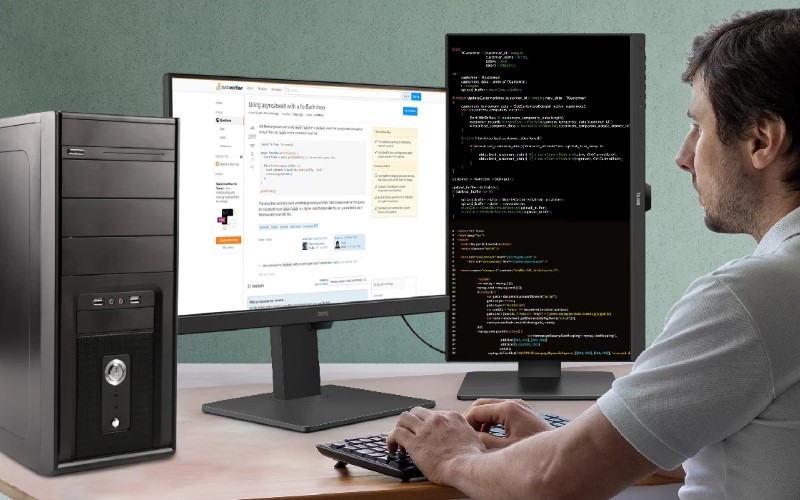اتصال دو مانیتور به یک کیس

اتصال دو مانیتور به یک کیس امروزه به یکی از روشهای محبوب برای افزایش بهرهوری و راحتی در کار تبدیل شده است. بسیاری از مشاغل و حرفهها، مانند برنامهنویسان، طراحان گرافیک، تحلیلگران داده و حتی گیمرها از این روش برای بهبود مدیریت وظایف و افزایش سرعت کار خود بهره میبرند. با داشتن دو مانیتور، کاربران میتوانند همزمان روی چندین برنامه کار کنند، بدون اینکه به طور مداوم بین پنجرهها مختلف جا به جا شوند. این ویژگی، تجربه کاربری را ارتقا داده و فرآیندهای چندوظیفهای را بسیار سادهتر خواهد کرد.
در حالی که استفاده از دو مانیتور مزایای بسیاری به همراه دارد، راهاندازی آن ممکن است با چالشهایی همچون نیاز به فضای فیزیکی بیشتر یا تنظیمات اولیه نمایشگرها همراه شود. با این حال، با آگاهی از مراحل و نکات ابتدایی برای اتصال دو مانیتور به یک کیس، کاربران میتوانند به آسانی از این قابلیت استفاده کنند و محیط کاری مؤثرتری برای خود بسازند. در ادامه این مطلب، شما را با مراحل اتصال، نکات کاربردی و همچنین مزایا و چالشهای احتمالی این فرایند آشنا خواهیم کرد.
فهرست محتوا
اتصال دو مانیتور به یک کیس چه مزایایی را در اختیار کاربر قرار میدهد؟
اتصال دو مانیتور به یک کیس میتواند بهبود قابل توجهی در تجربه کاربری فراهم آورد و با دسترسی راحتتر و بهتر، روند انجام کارها را بهبود ببخشد. در اینجا به برخی از مهمترین مزایا اشاره میکنیم:
- افزایش بهرهوری: با داشتن دو مانیتور، کاربران میتوانند همزمان روی دو برنامه یا چندین صفحه مختلف، بدون نیاز به جابجایی مداوم بین پنجرهها، کار کنند.
- تسهیل در انجام چندوظیفهای: نمایشگر دوم امکان مشاهده و کنترل چند کار همزمان، مانند مطالعه یک مقاله روی مانیتور اول و یادداشتبرداری یا مرور اطلاعات در مانیتور دوم را فراهم میسازد.
- بهبود تجربه گیمینگ و استریمینگ: گیمرها و استریمرها به بازی روی یک مانیتور و چتها، نوتیفیکیشنها و سایر ابزارهای مرتبط با استریمینگ روی مانیتور دوم دسترسی خواهند داشت که به تجربه بازی بدون اختلال را ایجاد میکند.
- ارتقای نمایش اطلاعات: استفاده از دو مانیتور به این معنی است که کاربران میتوانند پیشنمایش پروژه را در یک مانیتور و ابزارهای ویرایشی را در مانیتور دیگر قرار دهند.
استفاده از دو مانیتور کاربر را قادر میسازد تا فعالیتهای خود را بهتر مدیریت کند و زمان بیشتری برای انجام وظایف خود بدست آورد.
اتصال دو مانیتور به یک کیس چه چالشهایی دارد؟
با اینکه امروزه اتصال دو مانیتور به یک کیس طرفداران زیادی پیدا کرده اما بهره بردن از این قابلیت فقط شامل مزایا نمیشود. برخی از مهمترین چالشهایی ممکن است به آنها برخورد کنید عبارتند از:
- نیاز به پورتهای مناسب: کیس یا کارت گرافیک باید پورتهای کافی (مانند HDMI، DisplayPort یا VGA) را برای اتصال شامل شود. در غیر این صورت، کاربر ممکن است نیاز به خرید آداپتورهای اضافی یا حتی کارت گرافیک جدید پیدا کند.
- کاهش عملکرد سیستم: در برخی سیستمهای قدیمی یا ضعیفتر، استفاده از دو مانیتور سرعت عملکرد سیستم را تا حدودی کاهش میدهد؛ زیرا پردازنده گرافیکی در این شرایط وظیفه مدیریت محتوای بیشتری را بر عهده دارد.
- مشکلات در مدیریت تنظیمات نمایش: گاهی تنظیم و هماهنگ کردن رزولوشن، اندازه و موقعیت مانیتورها پیچیده و وقتگیر است، به خصوص زمانی که از مانیتورها با اندازه یا رزولوشن متفاوتی استفاده میکنید.
- مصرف بیشتر انرژی: دو مانیتور به مصرف برق بیشتری نیاز دارند و این میتواند منجر به افزایش هزینههای انرژی و داغ شدن بیشتر کیس شود.
- نیاز به فضای فیزیکی بیشتر: اتصال دو مانیتور به یک کیس فضای بیشتری را روی میز شما اشغال خواهد کرد و ممکن است در محیطهای کوچک یا شلوغ مدیریت فضای مناسب برای آنها مشکلساز شود.
- چالشهای نرمافزاری: برخی از برنامهها یا بازیها ممکن است با دو مانیتور به درستی کار نکنند که در این حالت نیاز به تنظیمات ویژه یا نرمافزارهای اضافی برای مدیریت بهتر خواهید داشت.
با در نظر گرفتن این چالشها و آماده کردن سیستم و فضای مناسب، میتوان از مزایای اتصال دو مانیتور به یک کیس بهرهمند شد.
اتصال دو مانیتور به یک کیس برای چه مشاغل و کاربردهایی توصیه میشود؟
اتصال دو مانیتور به یک کیس برای مشاغل و کاربردهای متنوعی توصیه میشود که نیاز به دسترسی به اطلاعات بیشتر یا چندوظیفهای دارند. برخی از این مشاغل و کاربردها را به شرح زیر بیان کردهایم:
- برنامهنویسان و توسعهدهندگان نرمافزار: برنامهنویسان میتوانند کد را در یک مانیتور بنویسند و همزمان در مانیتور دیگر خروجی یا داکیومنتهای مربوطه را مشاهده کنند. این کار باعث افزایش سرعت و تمرکز آنها میشود.
- طراحان گرافیک و ویرایشگران ویدیو: طراحان و ویرایشگران توانایی پیشنمایش کار نهایی را روی یک مانیتور خواهند داشت و ابزارها و لایههای ویرایشی را در مانیتور دیگر مدیریت میکنند. این امر باعث کاهش جابجایی بین پنجرهها میشود و جریان کار را بهبود میبخشد.
- تحلیلگران داده و پژوهشگران: تحلیلگران میتوانند داشبوردها، جداول و نمودارها را در یک مانیتور مشاهده کنند و در مانیتور دیگر به تحلیل یا تدوین گزارش بپردازند. این روش کار با دادهها را سریعتر و کارآمدتر میسازد.
- بازاریابان دیجیتال و مدیریت شبکههای اجتماعی: این افراد میتوانند محتوای پستها، تبلیغات و تحلیلهای عملکرد را در یک مانیتور ببینند و همزمان در مانیتور دوم به انتشار یا مدیریت شبکههای اجتماعی و پاسخگویی به کاربران مشغول شوند.
- معاملهگران و فعالان بورس: معاملهگران میتوانند از یک مانیتور برای مشاهده نمودارهای زنده بازار، قیمت سهام و مانیتور دیگر برای انجام تحلیلها و یا معاملات سریع استفاده کنند.
- استریمرها و گیمرها: استریمرها میتوانند بازی را در یک مانیتور پخش کنند و همزمان چتها، نوتیفیکیشنها و تنظیمات استریمینگ را در مانیتور دوم ببینند.
- مدیران و افرادی که به جلسات و کنفرانسها میپردازند: مدیرانی که اغلب در جلسات آنلاین شرکت میکنند، میتوانند در یک مانیتور محتوای جلسه یا اسلایدها را به نمایش در آورند و در مانیتور دیگر به یادداشتبرداری و دسترسی به اطلاعات لازم مشغول شوند.
اتصال دو مانیتور برای این مشاغل و کاربردها تجربه کاری آنها را بهبود داده و بهرهوری را افزایش میدهد.
چگونه اتصال دو مانیتور به یک کیس را برقرار کنیم؟
در صورتی که با توجه به نیاز خود و با بررسی مزایا و چالشها همچنان به دنبال اتصال دو مانیتور به یک کیس هستید، مراحل زیر را دنبال کنید:
بررسی پورتهای کارت گرافیک و مانیتورها
ابتدا بررسی کنید که کیس یا کارت گرافیک شما چه نوع پورتهایی مانند HDMI، DisplayPort، DVI یا VGA دارد. مانیتورها نیز باید پورتهای مشابهی را شامل شود. اگر پورتهای کارت گرافیک و مانیتورها با یکدیگر هماهنگ نیستند، میتوانید از آداپتورهای تبدیل کمک بگیرید.
اتصال مانیتورها به کیس
هر مانیتور باید با استفاده از کابل مناسب به یکی از پورتهای خروجی کارت گرافیک متصل شود. در صورت نیاز از کابلهای HDMI، DisplayPort یا آداپتورهای مخصوص استفاده کنید.
- تنظیمات نمایش در ویندوز
پس از اتصال، سیستم عامل ویندوز به طور خودکار مانیتور دوم را شناسایی میکند. برای پیکربندی نمایشها:
- به Settings بروید.
- به System و سپس Display ورود کنید.
- در بخش Multiple displays، گزینه Extend انتخاب شود تا صفحه کاریتان را روی هر دو مانیتور گستردش دهید.
- میتوانید جای مانیتورها را جابجا کرده یا رزولوشن هر کدام را جداگانه تنظیم کنید.
- تنظیمات در مک
در صورت استفاده از مک:
- به System Preferences بروید.
- گزینه Displays را انتخاب کنید.
- در بخش Arrangement، موقعیت مانیتورها را تنظیم کرده و گزینه Mirror Displays را فعال یا غیرفعال کنید.
نرمافزارهای کمکی (اختیاری)
در صورت نیاز میتوانید از نرمافزارهای مدیریت نمایشگر مانند DisplayFusion یا UltraMon برای تنظیم بهتر موقعیت و ویژگیهای مانیتورها استفاده کنید.
تست و تنظیم نهایی
پس از تنظیمات، نرمافزارها و صفحات مختلف را روی هر مانیتور آزمایش کنید تا از کارکرد درست هر دو نمایشگر اطمینان حاصل شود.
این مراحل به شما کمک میکنند تا به راحتی روند اتصال دو مانیتور به یک کیس را پشت سر بگذارید و از فضای کاری گستردهتری بهره ببرید.
جمعبندی
اتصال دو مانیتور به یک کیس راهی مؤثر برای ارتقای تجربه کاری و افزایش بهرهوری است که به ویژه برای مشاغلی همچون برنامهنویسی، طراحی گرافیک، تحلیل داده و حتی گیمینگ کاربرد دارد. این روش به کاربران امکان میدهد که به راحتی چندین برنامه یا پنجره را همزمان مدیریت کنند و در کارهای چندوظیفهای تجربه عملکرد بهتری را بدست آورند. با این حال، اتصال دو مانیتور نیازمند بررسی پورتها، تنظیمات سیستم و داشتن فضای کافی است. در مجموع، با رعایت نکات و مراحل اولیه، کاربران میتوانند به راحتی این اتصال را برقرار کنند و از فضای گستردهتری برای مدیریت وظایف خود بهرهمند شوند.
سوالات متداول
اتصال دو مانیتور به یک کیس چه مزایایی دارد؟
اتصال دو مانیتور به کیس به کاربران امکان میدهد تا بهرهوری خود را بالا ببرند و در کارهای چندوظیفهای عملکرد بهتری را تجربه کنند.
استفاده از دو مانیتور برای چه مشاغلی توصیه میشود؟
این اتصال برای مشاغلی مانند برنامهنویسان، طراحان گرافیک، ویرایشگران ویدیو، تحلیلگران داده، بازاریابان دیجیتال، معاملهگران بورس، استریمرها و گیمرها بسیار مفید است.
چگونه میتوان دو مانیتور را به یک کیس متصل کرد؟
برای اتصال دو مانیتور، ابتدا باید پورتهای کارت گرافیک و مانیتورها را بررسی کنید تا سپس هر مانیتور به پورتهای خروجی متناسب متصل شوند. پس از اتصال، در سیستمعامل ویندوز به بخش Settings > System > Display رفته و تنظیمات لازم برای گسترش یا تنظیم موقعیت مانیتورها را انجام دهید.